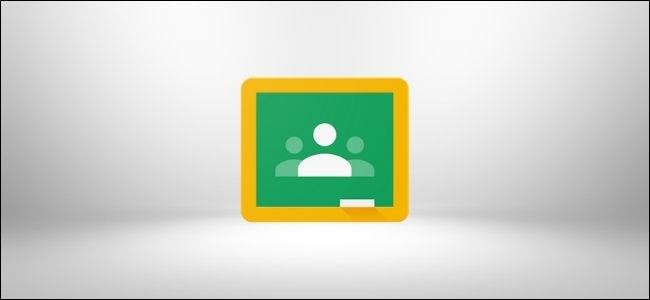
Google Classroom is een digitale hub waar studenten, docenten en supporters van beide kunnen deelnemen en samenwerken. Met een paar klikken kunt u gebruiksvriendelijke quizzen en opdrachten maken, samen met ondersteunend materiaal. Het enige dat u nodig heeft, is een gratis Google-account.
Een quizopdracht maken in Google Classroom
Open uw webbrowser en ga naar classroom.google.com om aan de slag te gaan. Log in op uw Google-account en maak vervolgens een klas of klik op een bestaande klas. Als je eenmaal in een les zit, klik je op het tabblad ‘Schoolwerk’, klik je op ‘Maken’ en selecteer je ‘Toetsopdracht’.

Het quizopdrachtformulier is identiek aan de basisopdrachtoptie, met toevoeging van een leeg Google-formulier dat als uw quiz zal dienen. Je kunt zowel de opdracht als de quiz later opnieuw gebruiken.
Geef uw quiz een titel in het menu met quizopdrachten en geef indien nodig aanvullende instructies.

Klik op “Toevoegen” als je een bestand wilt toevoegen vanuit Google Drive, een weblink, je computer of YouTube. U kunt ook op “Maken” klikken om automatisch een bestand te maken en bij te voegen vanuit Google Documenten, Presentaties, Spreadsheets, Tekeningen of Formulieren.
Voor extra bijlagen klikt u op het vervolgkeuzemenu binnen elke opdracht om te kiezen of studenten dat bestand kunnen bekijken of bewerken. U kunt er ook voor kiezen om voor elke leerling kopieën te maken van een bestand.

Als je andere bestanden dan de aanvankelijke lege quiz in Google Formulieren bijvoegt, wordt het importeren van cijfers automatisch uitgeschakeld. Deze functie stuurt de resultaten van de quiz naar het tabblad Cijfers op de hoofdpagina van je klas. Als u deze functie met slechts één bijlage wilt uitschakelen, schakelt u de optie “Cijfer importeren” uit.

U kunt de vervolgkeuzemenu’s aan de linkerkant gebruiken om toegewezen personen te selecteren, de puntwaarde van de quiz en de vervaldatum in te stellen. U kunt uw quiz ook aan een bestaand onderwerp koppelen of een nieuw onderwerp maken. Als u aanpasbare criteria wilt toevoegen die u gebruikt om inzendingen te beoordelen, klikt u op ‘Rubriek’.
Schakel ten slotte het selectievakje ‘Originaliteitsrapporten’ in als u inzendingen op mogelijk plagiaat wilt controleren. Merk echter op dat gratis Google Classroom-accounts beperkt zijn tot drie originaliteitsrapporten per klas.

Uw quizopdracht aanpassen in Google Classroom
Klik op “Lege quiz” om uw quiz in Google Formulieren aan te passen.

Dit opent je quiz in een apart venster. Alle wijzigingen die u aanbrengt, worden automatisch opgeslagen. Wanneer u uw eerste Google-formulier laadt, krijgt u een korte rondleiding door de interface.
Klik op het titelveld om de naam van uw quizformulier te bewerken en typ uw vragen in het vragenveld. Standaard wordt de eerste vraag ingesteld als ‘Meerkeuze’.
Om dit te wijzigen, klikt u op het vervolgkeuzemenu aan de rechterkant. U kunt uw vragen dan wijzigen in korte antwoorden, selectievakjes, vervolgkeuzelijsten, rasters, datums of tijden. U kunt ook de zijbalk aan de rechterkant gebruiken om vragen, secties of bestanden toe te voegen of te importeren.

Sluit uw browservenster nadat u al uw vragen heeft toegevoegd. Klik in het Google Classroom-quizopdrachtvenster op ‘Toewijzen’ in de rechterbovenhoek. Selecteer de pijl naast ‘Toewijzen’ als u uw quiz als concept wilt opslaan of wilt plannen voor een toekomstige datum.

Als je quiz klaar is, verschijnt deze in een lijst op het tabblad Schoolwerk van je klas. Daar kun je ook zien hoeveel studenten het hebben ingeleverd. Klik op “Bekijk opdracht” om een meer gedetailleerde weergave te openen.

De quizoptie in Google Classroom is een gemakkelijke manier voor studenten en docenten om deel te nemen, en om cursussen toe te wijzen en te voltooien. U kunt deze formulieren ook gebruiken om enquêtes, essays en meer te maken.
